adobeillustratorcs5教程
1、在常用的搜索引擎里输入adobeillustratorcs5,下载安装程序;
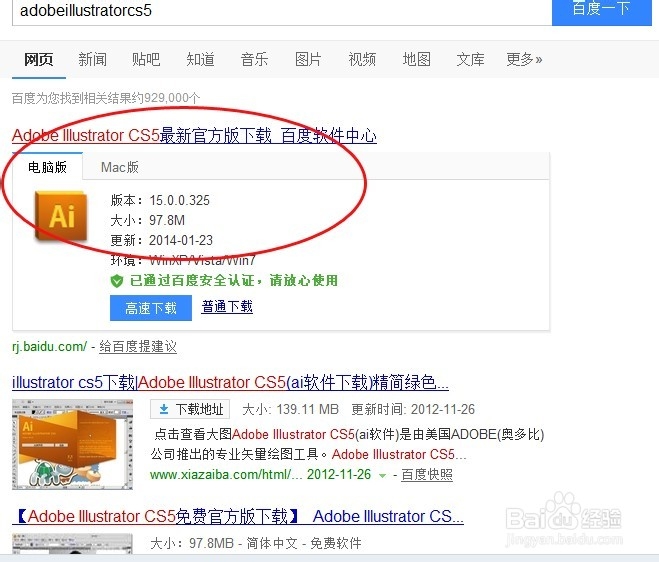
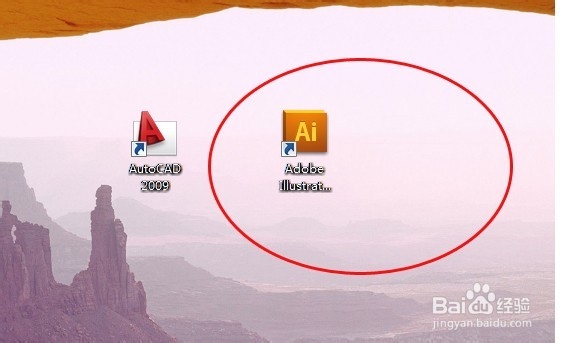
2、双击打开软件的主界面,点击“文件”-“新建”弹出“新建文档”对话框;设置“名称”公司产品宣传“新建文档配置文件选(基本CMYK),画板数量就是我们宣传画册的页数,根据实际情况输入。大小 选A4,宽度 高度默认;出血是5毫米。


3、基本工具的应用
矩形工具 :在左侧工具栏点击”矩形工具“,在打开的画板上面按住左键拖拽创建矩形;如图
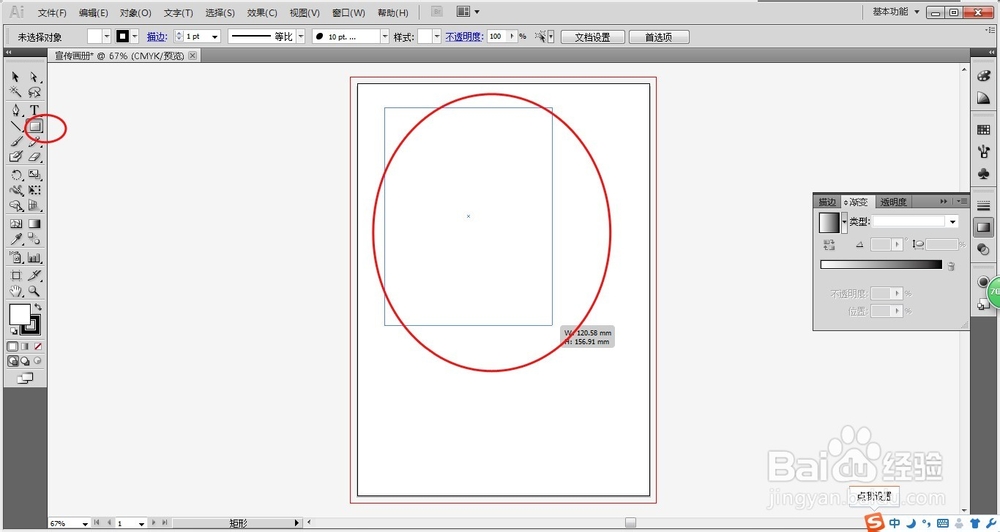
4、创建好矩形后单击”选择工具“调整创建的矩形到合适的大小和位置
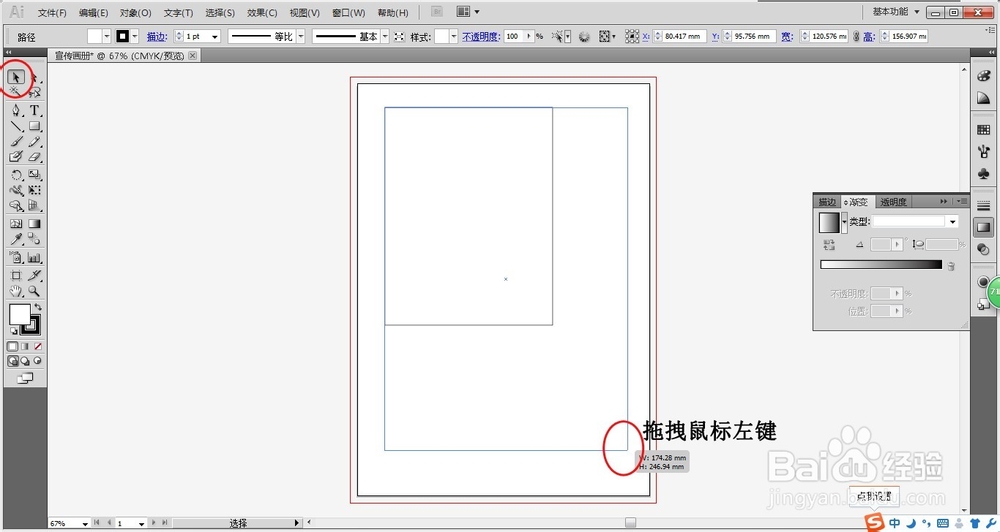
5、点击左侧工具栏的 ”渐变工具“,调整颜色和透明度等参数,来创建背景层;
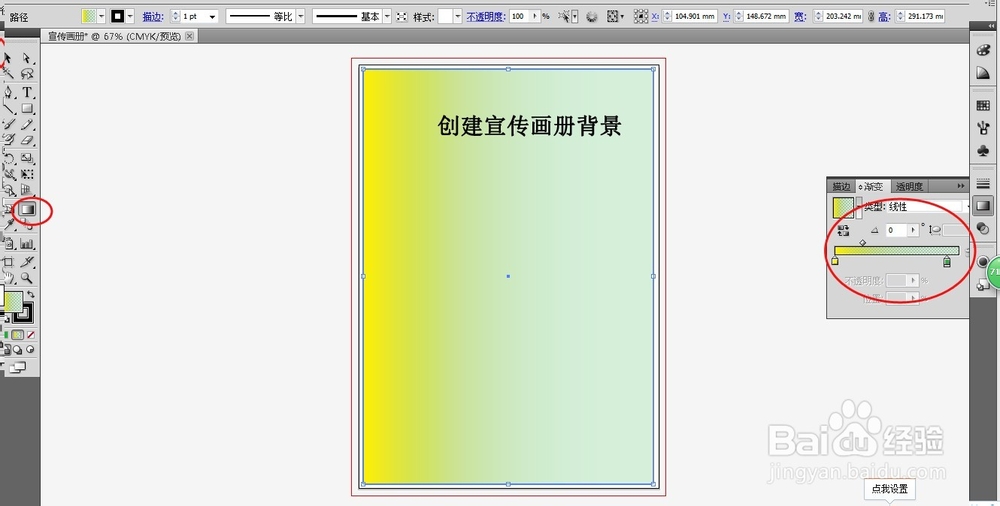
6、在背景层里面添加图片和文字
点击主界面里 标题栏”文件“-”置入“插入我们提前准备好的图片;单击左侧工具栏的”文字工具“创建文本框,输入”企鹅宣传画册“,这样我们用AI软件就创建了一个简单的封面。
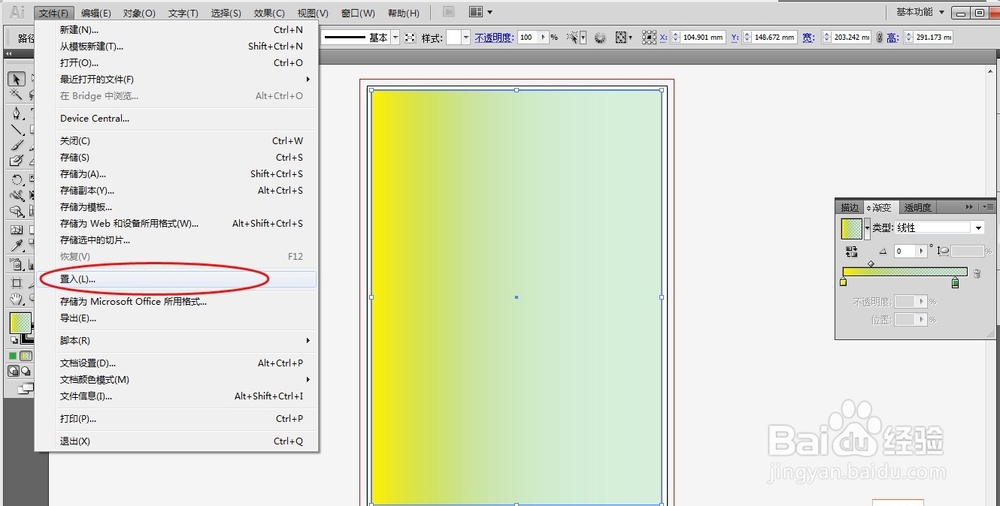
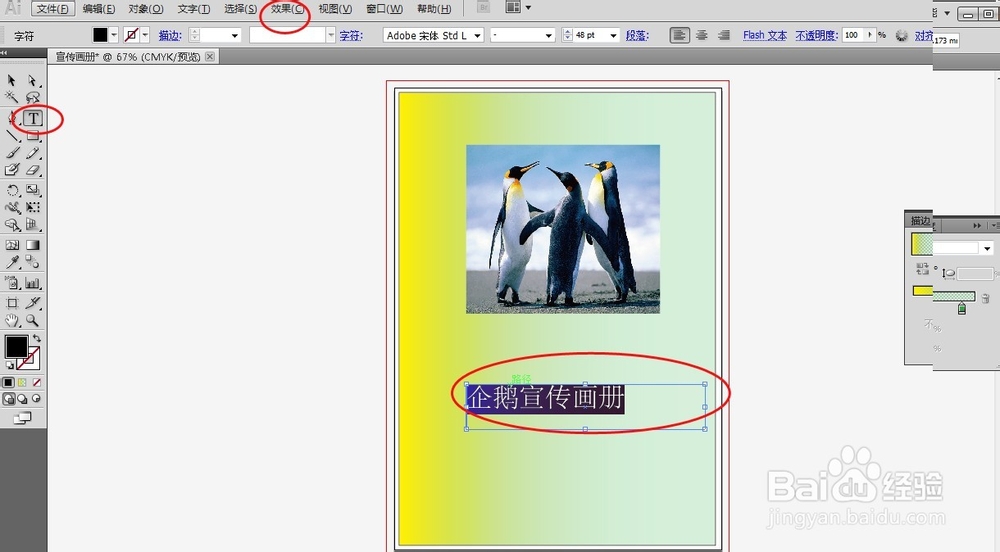
声明:本网站引用、摘录或转载内容仅供网站访问者交流或参考,不代表本站立场,如存在版权或非法内容,请联系站长删除,联系邮箱:site.kefu@qq.com。
阅读量:85
阅读量:110
阅读量:70
阅读量:42
阅读量:131